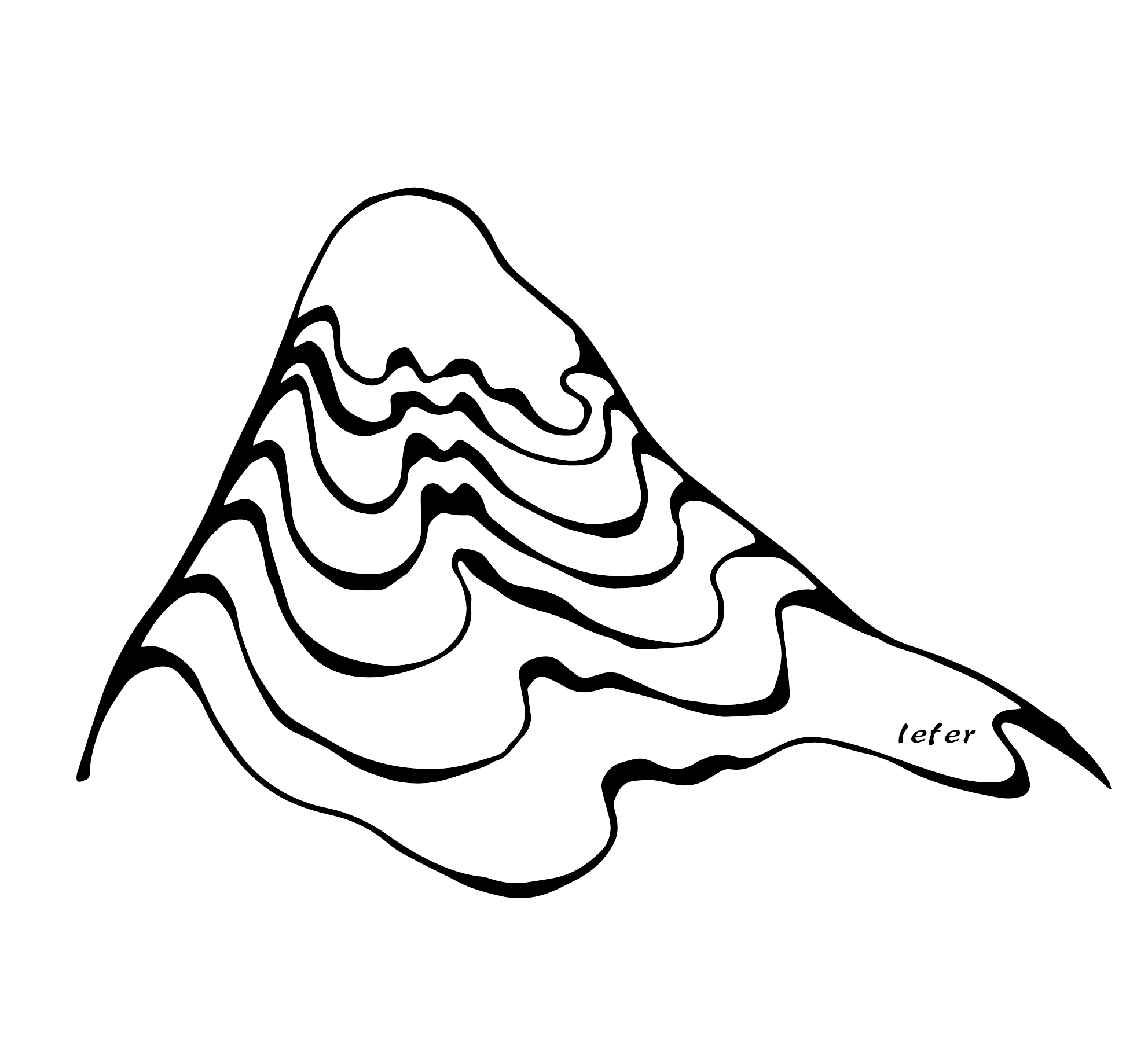CentOS下用pyenv 和 virtualenv 搭建单机多版本python 虚拟开发环境
安装
系统环境:CentOS 6.5
安装依赖
yum -y install gcc gcc-c++ make git patch openssl-devel zlib-devel readline-devel sqlite-devel bzip2-devel bzip2-libs |
安装pyenv
curl -L https://raw.github.com/yyuu/pyenv-installer/master/bin/pyenv-installer | bash |
配置环境变量
官方提供方法:
echo -e '\n#pyenv' >>~/.bashrc |
直接在bashrc文件中写入:
vim ~/.bashrc |
pyenv用法
常用命令:
pyenv version # 查看当前系统使用的python版本 |
示例
安装某个版本的python
首先我们可以查看一下有哪些版本的python 可以安装
pyenv install --list |
结果如下:
2.4 |
接下来, 作为例子我们安装两个版本 (2.7.1 和 3.3.5)
pyenv install 2.7.1 |
pyenv install 3.3.5 |
安装的时候,会发现有时候特别慢,这时候可以采用以下方法加速
- 从国内镜像站(如搜狐)手工下载对应版本的文件,形如
Python-2.7.11.tar.xz- 将文件放到~/.pyenv/cache/下,如果没这个目录,手工创建
- 然后再执行pyenv install 2.7.11,即会从cache读取
安装完毕后, 我们可以查看安装的情况
pyenv versions |
输出结果如下:
* system (set by /home/tony/.pyenv/version) |
简单来说我们已经在这台机器上安装了三个版本的python
system 代表当前系统的python 版本
2.7.1 和 3.3.5是我们用pyenv安装的
*表示当前的python版本, 可以看到, 我们还在使用的是默认的system 自带的python版本
切换python版本做一下测试
既然已经安装了两个其他版本的python, 我们来做一下测试
pyenv global 2.7.1 #全局进行切换到python 2.7.1版本 |
这条命令就是将当前python 版本切换到2.7.1
再次运行 pyenv versions, 结果如下:
system |
可以看到当前的python 版本已经切换到2.7.1了, 如果还不放心, 直接运行 ‘python’ 命令进行验证:
tony@ubuntu:~$ python |
这里可以清楚看到, 当前版本确实是2.7.1
同理, 我们可以继续用python global在各个版本之间进行切换, 如果要切换回系统版本, 请用:
pyenv global system #全局进行切换到系统自带python |
如果要卸载某个版本的python, 可以这样:
pyenv uninstall 2.7.1 |
pyenv virtualenv用法
利用virtualenv 创建虚拟python环境
pyenv通过插件,可以很好的和virtualenv一起工作,通过整合virtualenv,pyenv实现了真正意义上的环境隔离,每个项目都相当于使用一个单独的解释器。
首先我们创建一个2.7.1的虚拟环境
pyenv virtualenv 2.7.1 env271 |
这条命令在本机上创建了一个名为env271的python虚拟环境,这个环境的真实目录位于:~/.pyenv/versions/
注意,命令中的 ‘2.7.1’ 必须是一个安装前面步骤已经安装好的python版本, 否则会出错。
然后我们可以继续通过 ‘pyenv versions’ 命令来查看当前的虚拟环境, 结果如下:
* system (set by /home/tony/.pyenv/version) |
这里我们可以看到, 除了已经安装的python版本, 我们多出了一个env271的python虚拟环境
切换和使用新的python虚拟环境
切换到新的虚拟环境的命令为
pyenv activate env271 |
接下来我们的python环境就已经切换到2.7.1的虚拟环境了, 运行 ‘python’ 命令认证
(env271)tony@ubuntu:~$ python |
可以看到, python版本已经是2.7.1, 而且是在虚拟环境之中 (env271)
下面基本上你就可以在这个虚拟环境里面为所欲为了 :) 再也不用担心系统路径被搞乱的问题了。
如果要切换回系统环境, 运行这个命令即可
pyenv deactivate |
那如果要删除这个虚拟环境呢?
pyenv virtualenv-delete env271 |
至此大功告成!